微软的输出为PDF格式功能发布有点晚了,但随着Windows 10的推出,他们终于推出了所有主要操作系统都有的输出为PDF格式功能。MacOS和Linux允许用户这样做已经很长时间了。这意味着,如果您正在使用可打印的应用程序,如Microsoft Word、Excel或PowerPoint,则现在可以使用Microsoft 输出为PDF格式功能,从Microsoft应用程序文件创建PDF文档。
这个过程非常简单,我们将很快看到,并且非常有效,虽然我们也将很快看到,如果您打算这样使用输出为PDF格式,这还有一些问题需要克服。在本文中,我们将带着批判的眼光来看待这个新特性,并为您提供一个更简单、更有效的替代“Microsoft 输出为PDF格式”功能的方法。
“输出为PDF格式”在Microsoft Word、Excel和PowerPoint中的用法
微软的三个应用程序都允许以自己的方式把文件打印成PDF格式。让我们来看一看如何单独的操作每一个应用程序。
如何把Word文档输出为PDF格式
要把Word文档输出为PDF格式,首先需要在Microsoft Word应用程序中打开您想要打印的文件。完成之后,请按照以下简单的步骤进行操作。
步骤1: 按下键盘上的“Ctrl + P”键或点击“文件”按钮,然后选择“打印”选项。
步骤2:这里将打开打印窗口。单击“打印机”下的下拉菜单,并从提供的选项中选择“Microsoft 输出为PDF格式”。在这里,您还可以选择其他设置,例如要打印的页数。这将会把Word文档输出为PDF格式,并创建另一个文件,即PDF文件。
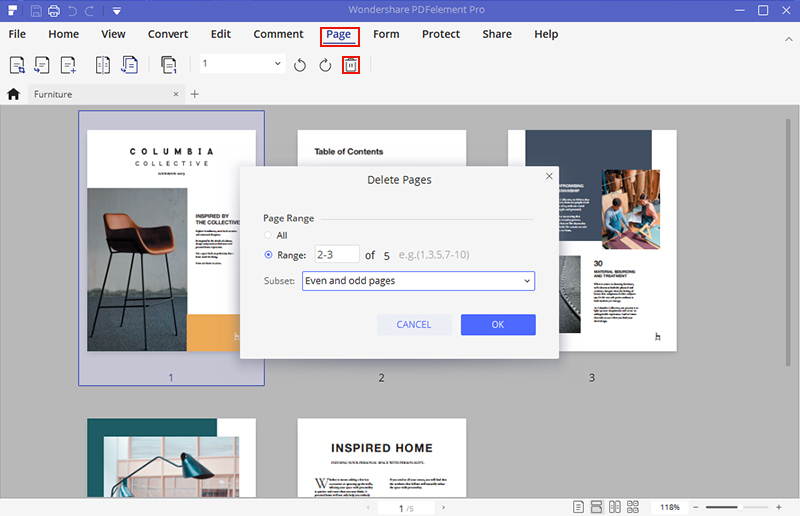
如何把Excel文件打印成PDF格式
要将Excel文件打印为PDF文档,基本上必须遵循相同的过程。首先从打开Excel文件开始,打开您希望打印成PDF格式的Excel文件,然后按照以下简单步骤操作。
- 步骤1:再次单击“ 文件”,然后选择“打印”。或者按下键盘上的“Ctrl+P”键,打开“打印”菜单。
- 步骤2:单击"打印机",在弹出窗口中找到“Microsoft 输出为PDF格式”并单击选中。然后就可以将excel文件创建为PDF文档了。
如何将PowerPoint文件输出为PDF格式
PowerPoint演示文稿(PPT)也可以用同样的方法打印成PDF格式。或者其他一些方法也可以实现。即使不打开PPT文件也可以将PPT文件打印成PDF格式。
步骤1:选择要打印的PPT文件,然后右击并在下拉菜单上选择“打印”选项。
步骤2:在新窗口中,选择"Microsoft 输出为PDF格式"选项。完成之后,您将创建一个可以保存或打印的PDF格式的PowerPoint演示文稿。
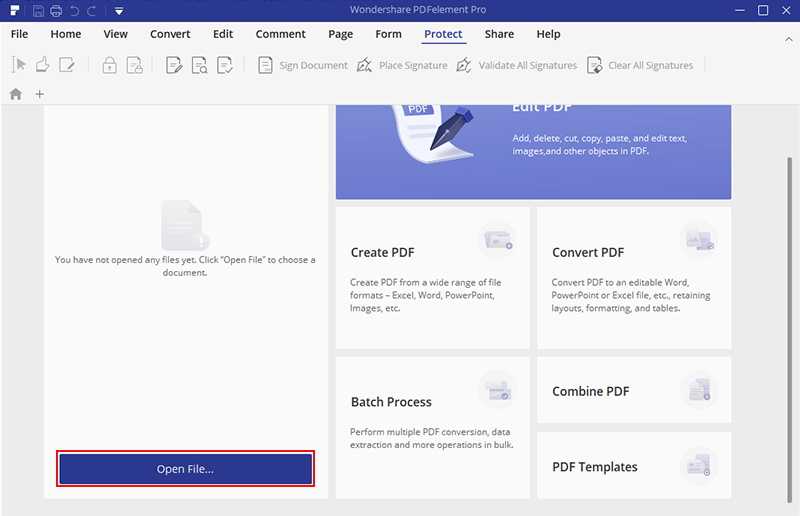
Microsoft 输出为PDF格式中存在的一些严重的问题
当你在尝试使用此方法创建PDF文档时,可能会遇到几个问题,以下是最突出的3个问题。
1. 输出为PDF格式只能在Windows 10系统中使用
如果您使用的是Windows 7系统或Windows 8系统,您几乎不可能使用输出为PDF格式。此功能仅适用于Windows 10系统。因此,如果您要在Microsoft中使用输出为PDF格式功能,则必须升级到Windows 10系统。
2. 不易于再次编辑
一旦用了这种方式创建了PDF文档,除非您使用第三方编辑工具,否则您将无法以任何方式编辑它。该问题的解决方案是使用第三方工具,在创建PDF文档之后,使用第三方工具编辑它。
3. 不能兼备不同的格式
例如,如果你想用这三种文件格式创建一个PDF文件,你必须分别创建每种格式,然后使用第三方工具将它们组合起来。解决方案是使用一个程序,该程序允许您组合不同的文件格式来创建一个大型PDF文件。
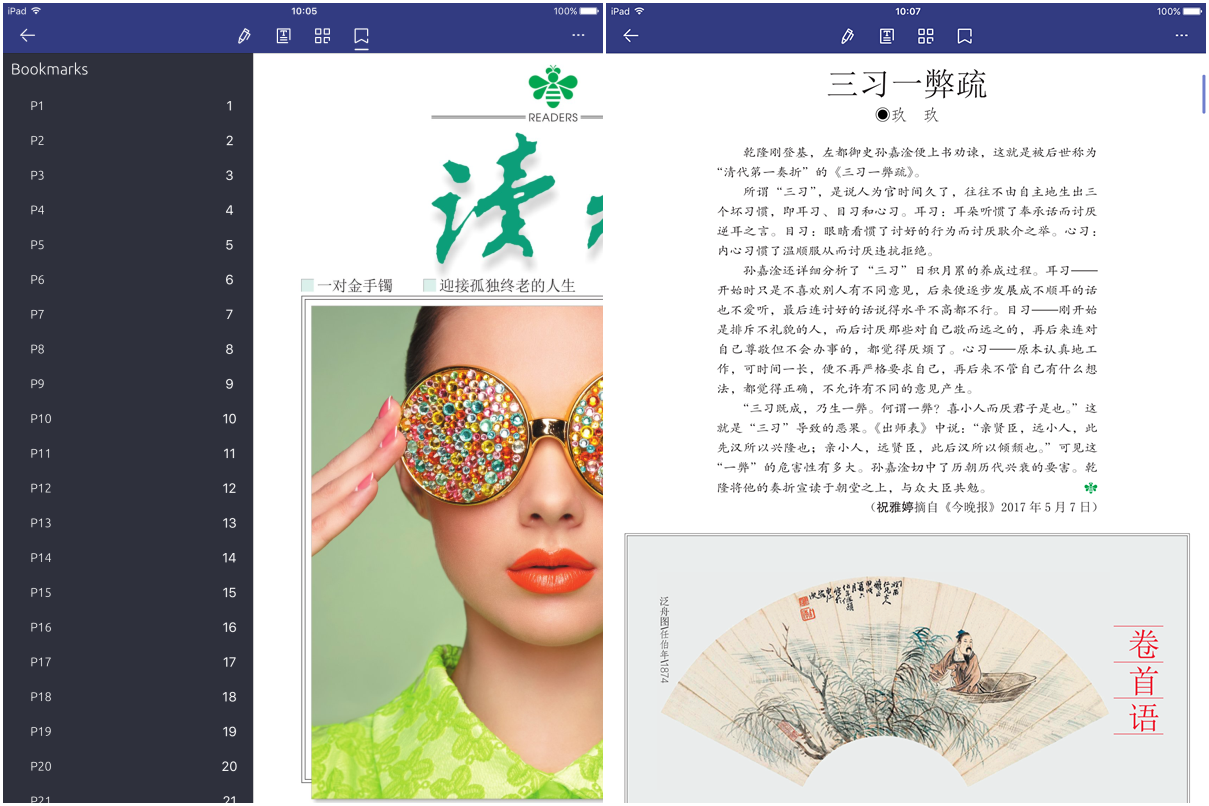
一个比Microsoft 输出为PDF格式更好的解决方案
Microsoft 输出为PDF格式功能虽然姗姗来迟,但它非常的方便。唯一的缺点是,正如我们前面所看到的,有几个存在的问题。如果您想绕过所有问题,轻松地创建一个PDF文档,那么您需要业界最好的PDF管理软件。这个PDF软件就是万兴PDF专家。该程序旨在使您不仅可以轻松地创建PDF文档,而且还可以轻松地管理PDF文档中的任何方面。
l 您可以使用万兴PDF专家来创建单个PDF文件,就像在Microsoft 输出为PDF格式 功能中的操作一样,或者您也可以使用 “组合”功能轻松地以这些格式创建PDF文档
l 在创建PDF文档之后,您可以轻松地编辑文档。该程序允许您将图像和文本添加到创建的PDF文档中。您还可以编辑PDF文档上的一些文本并移除任何图像。
l 该程序还允许您以任何方式对文档进行注释。这意味着您可以删除文本,突出显示文本,甚至在PDF文档中添加注释和批注。
立即免费下载或购买万兴PDF专家吧!


